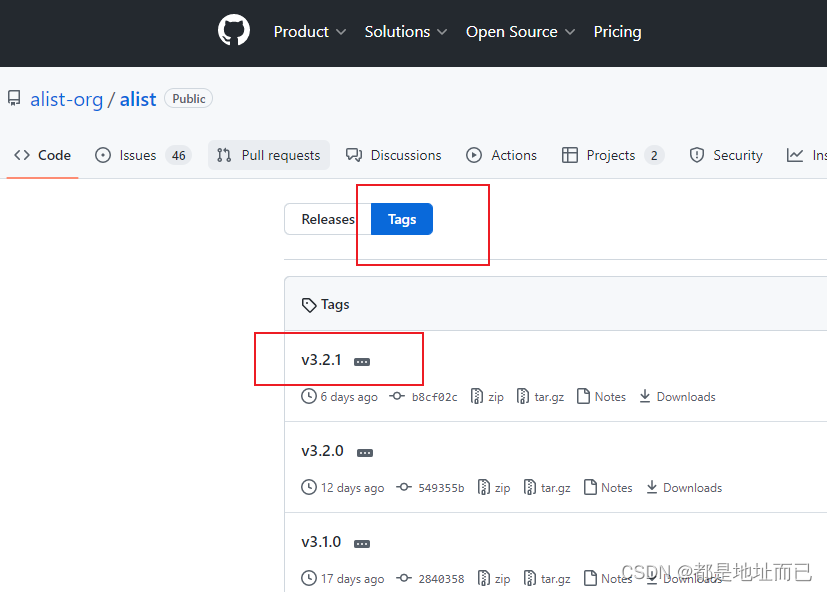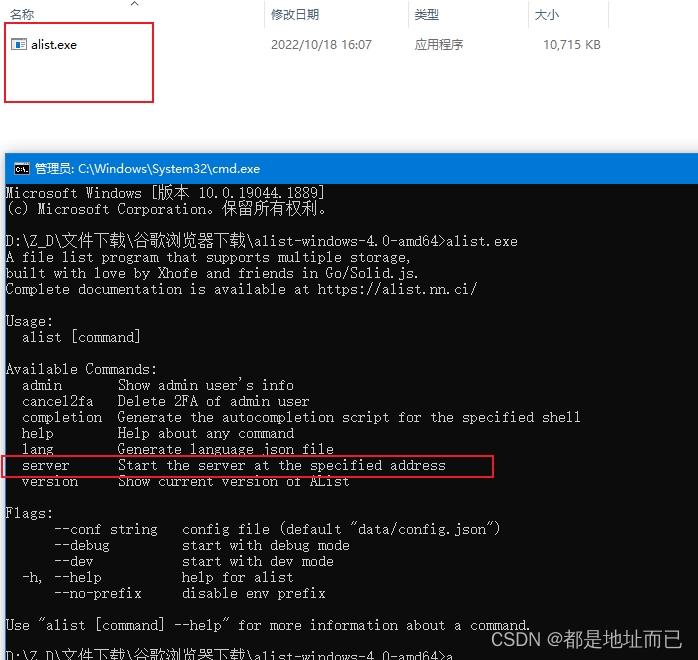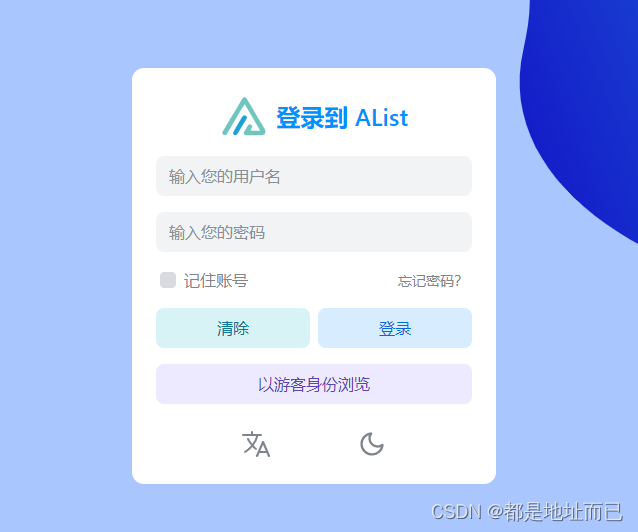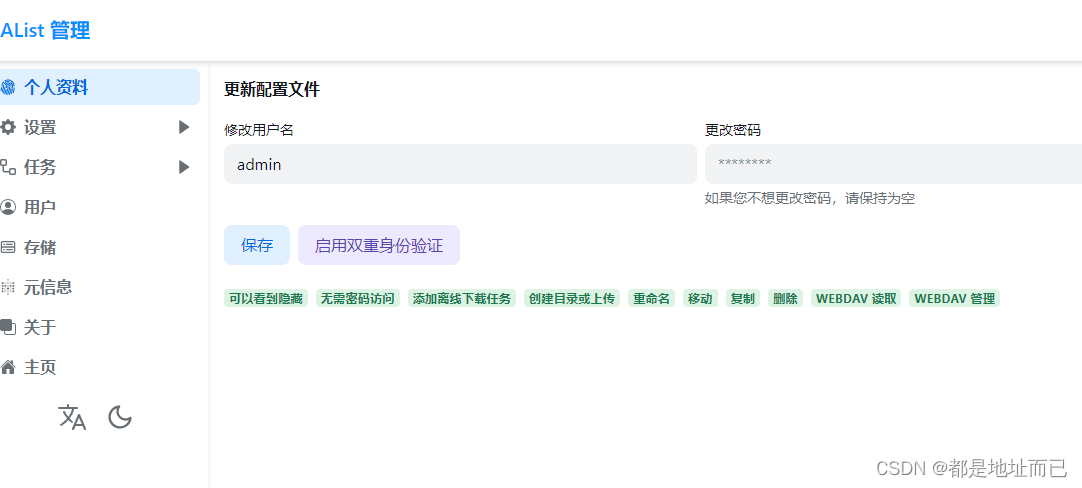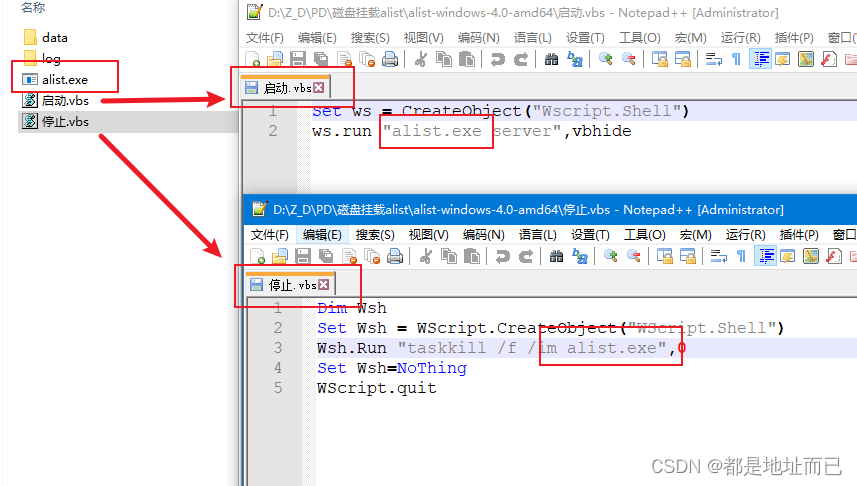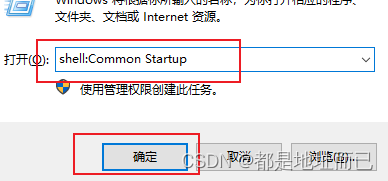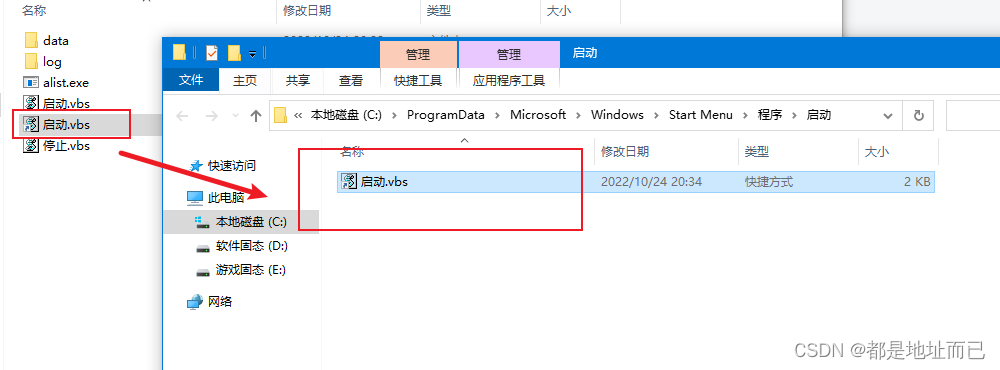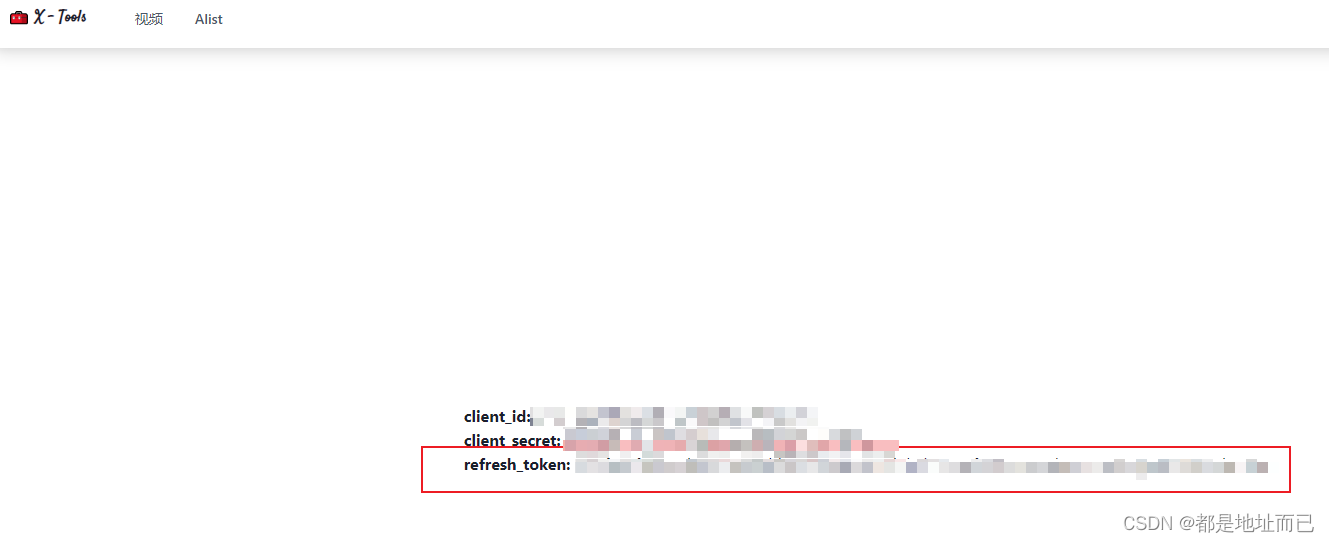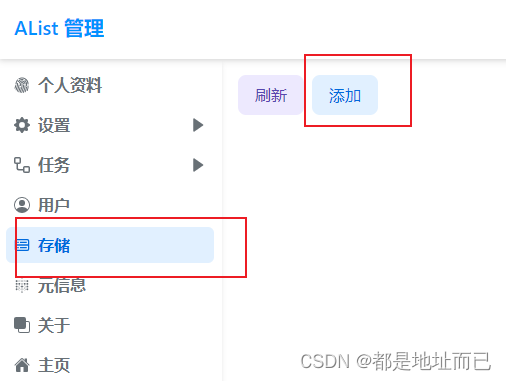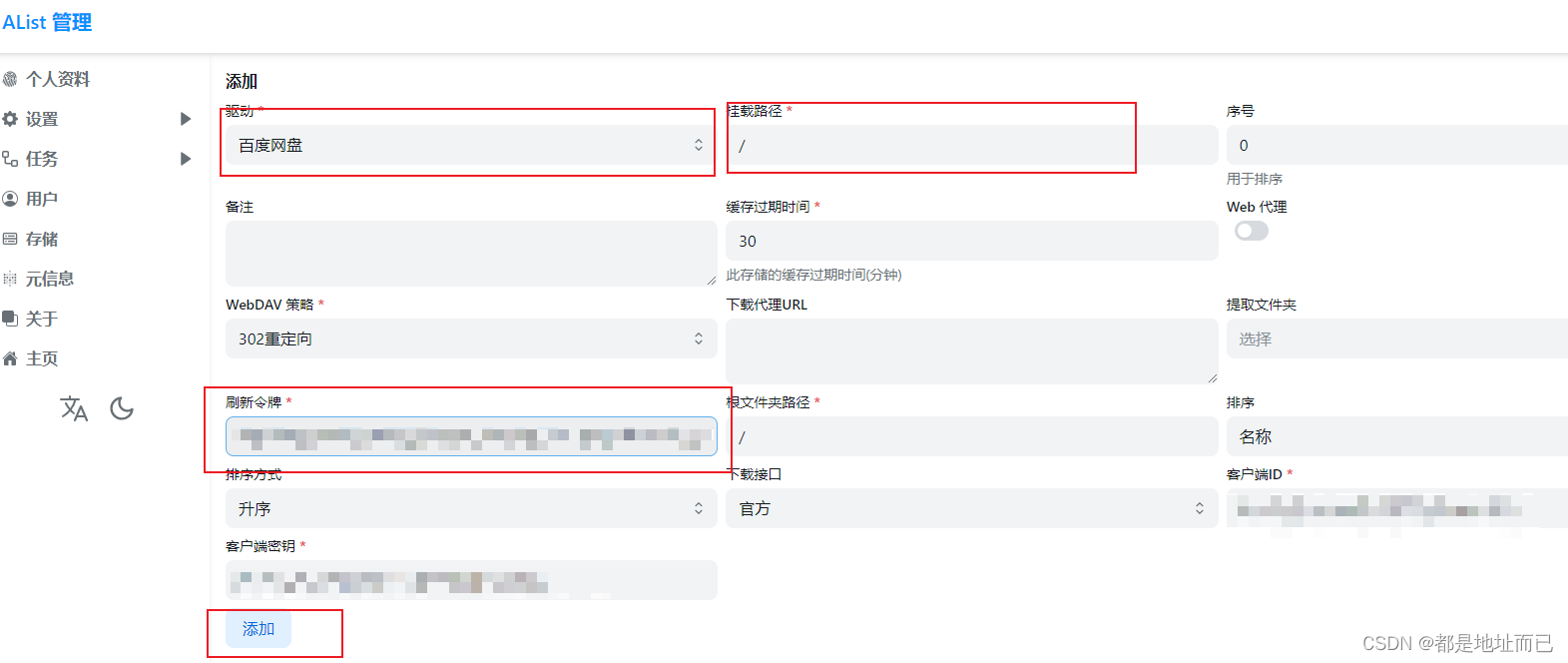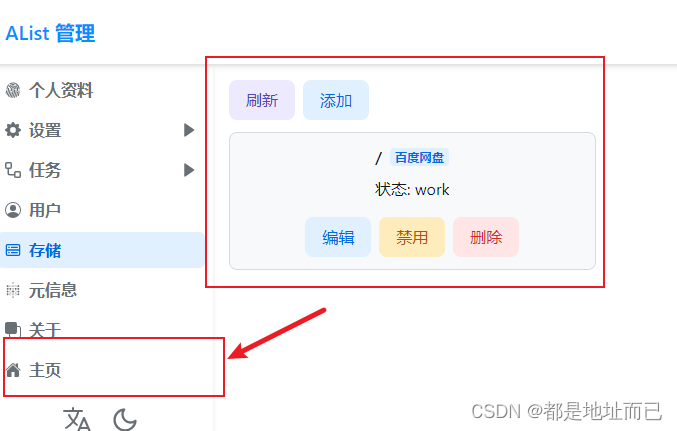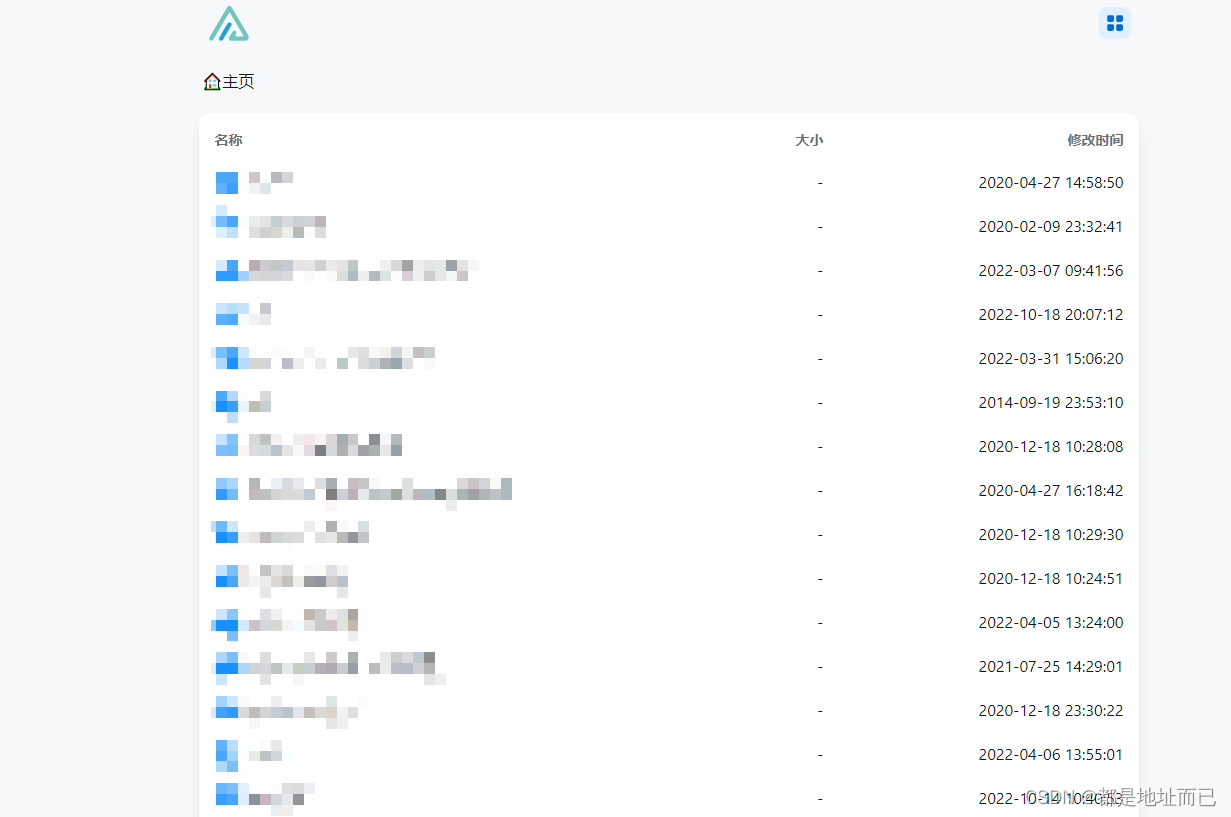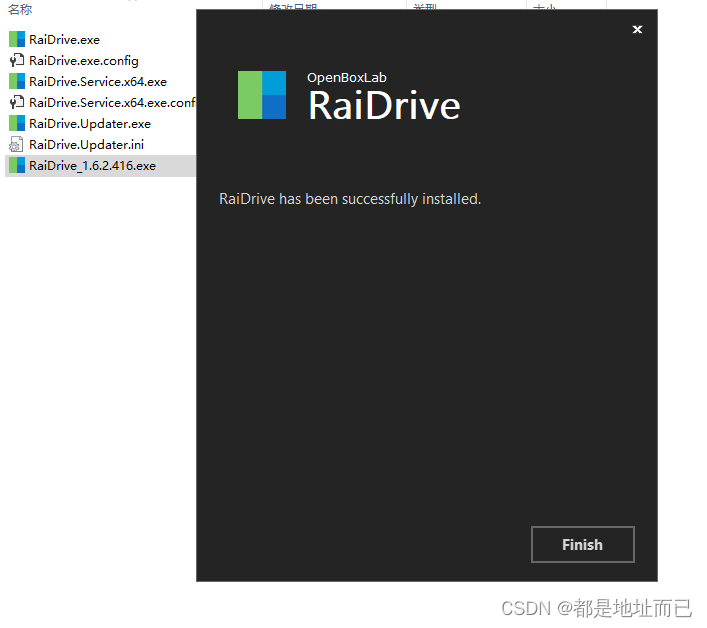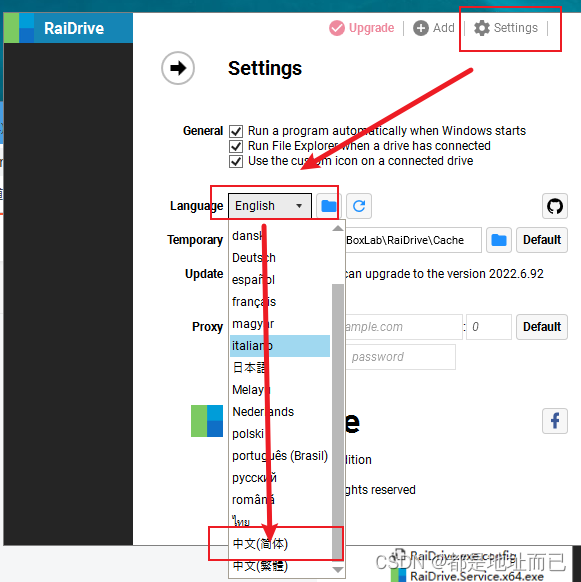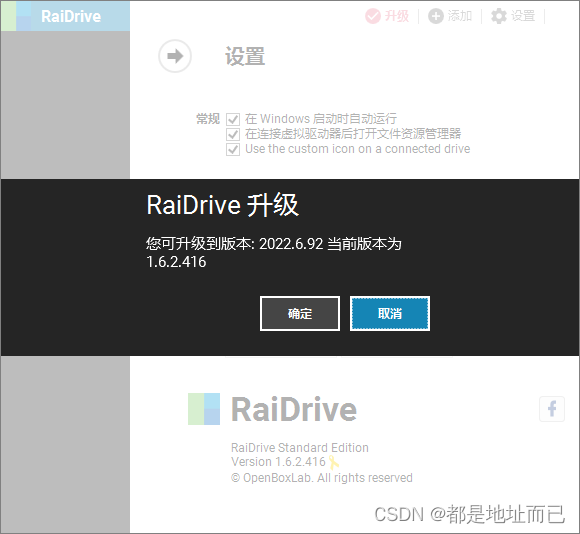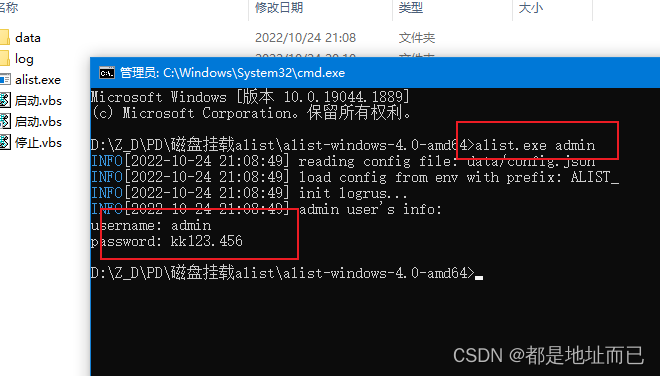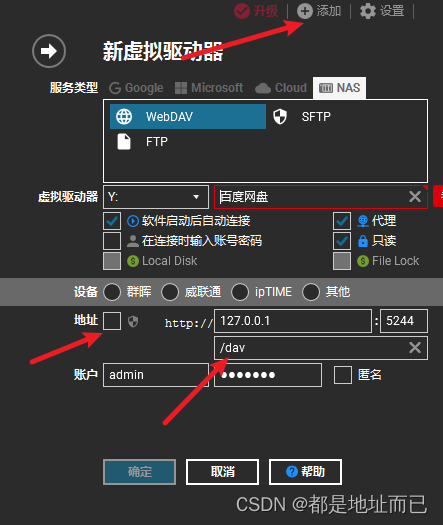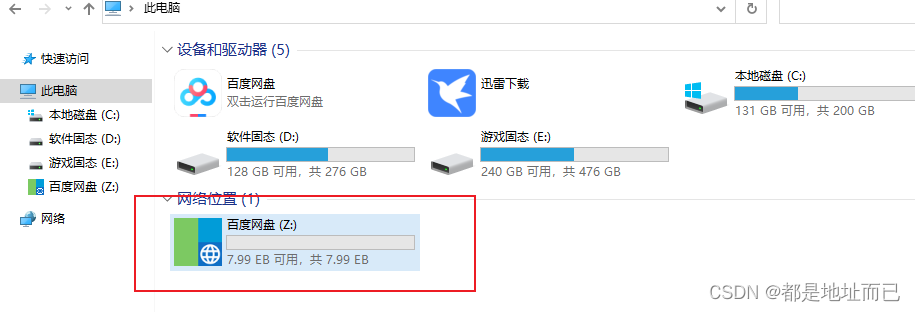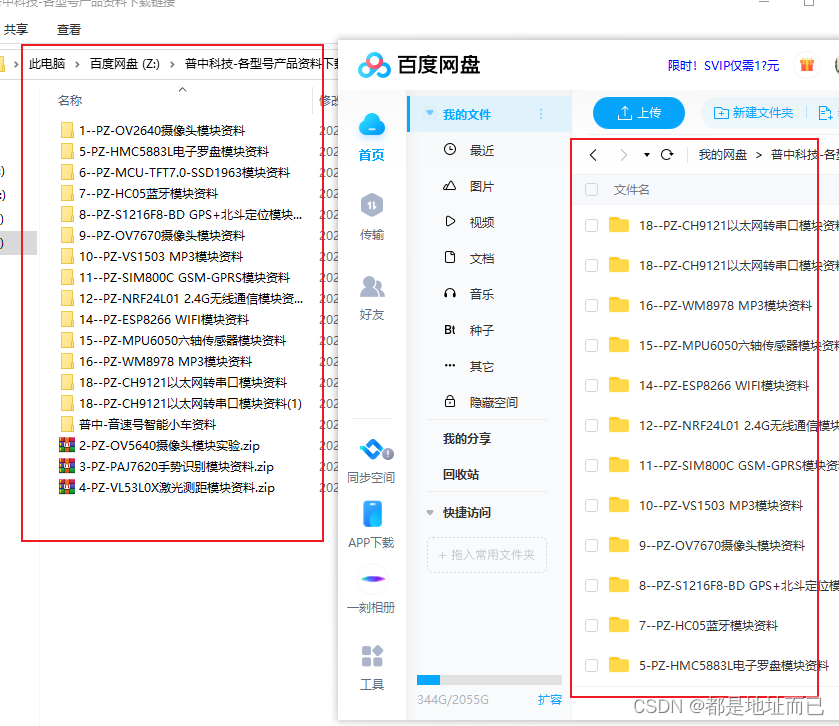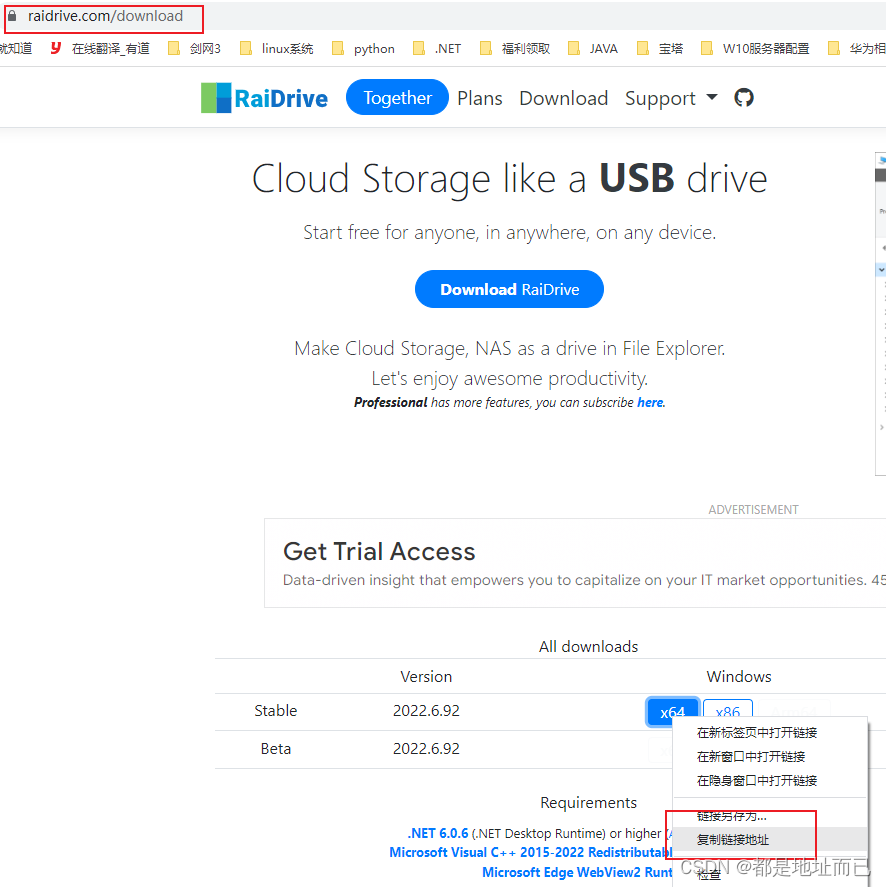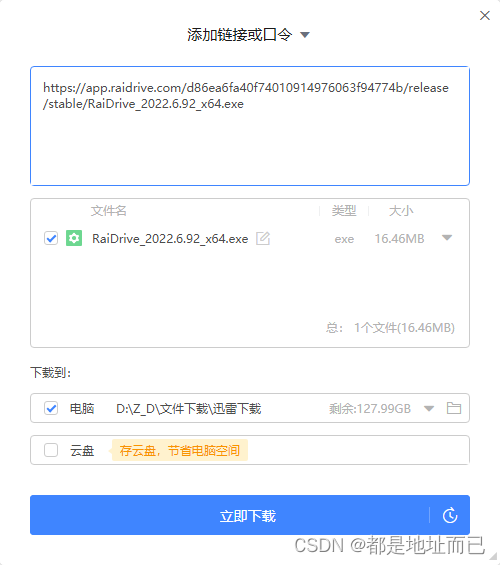将各种网盘挂载到本地,可以使用磁盘操作(建议收藏) |
您所在的位置:网站首页 › 迅雷云盘怎么解压文件到电脑 › 将各种网盘挂载到本地,可以使用磁盘操作(建议收藏) |
将各种网盘挂载到本地,可以使用磁盘操作(建议收藏)
|
特点:
1、基本满足所有网盘 2、挂载到本地之后使用的情况,完全取决于网速状况(延迟,带宽) 3、用CloudDrive挂载阿里云盘,对比之后发现CloudDrive不是很稳定。电脑开机或重启后挂载的网盘经常会丢失,登录重新挂载很麻烦。后来发现和RaiDrive一起用的是Alist,挂载的网盘很稳定,没有掉线!支持启动和自启动。 本次教程,分为两步:1、部署alist基础服务,配置好本地设置和网盘添加到alist后台。 2、安装RaiDrive,并添加到本地计算机挂载。 ===================================================== 一 .本地部署基础服务,下载最新Alist版本
根据自己的电脑系统,选择合适的版本,这里我是 下载windows64位的软件 之前的2.0版本是可以双击运行的,3.0之后使用CMD运行,运行命令如下: alist.exe server
运行之后切记,切记。cmd窗口不要关闭,需要一直停留在上面界面(后面有方法规避,请留意~) 访问主页:http://127.0.0.1:5244/@manage
输入账号密码:(CMD中的密码) 进入主界面:
建议保存标签,以后登录方便。关于CMD窗口,需要VBS脚本可以后台运行,不用一直前台开启CMD,本人亲测好用,如果失败,请检查“exe”的程序名,因为我这里是alist.exe
为了使电脑能够自动启动list服务,需要将“启动.vbs”文件的快捷方式放入电脑启动文件中。这样开机就能直接挂载磁盘了,避免以后很多问题:操作如下: win+R键:输入 shell:Common Startup
或者直接输入:C:\ProgramData\Microsoft\Windows\Start Menu\Programs\StartUp 创建一个启动的快捷方式丢进去就行了
========================================================== 下面进行网盘添加: 这里以百度网盘演示: 打开文档:AList文档 然后获取百度网盘token
登录账号之后
添加之后就这样,如果要验证是否添加成功,点击主页,可以看到自己网盘已经加载: 这个是用来挂载到本地磁盘的,因为是免费的,所以直接去官方下载最新版本。 网页加载巨慢,还加载不出,我没有用梯子,如果能加载,,自己去下载。这里给出另一个连接: https://forspeed.rbread05.cn/down/newdown/5/28/RaiDrive.rar 直接解压,启动exe安装,选好安装路径,同意协议。安装完成!(安装包删除掉节约空间)
然后打开程序进行下一步配置
如果想升级,就检查升级一下,我这里升级了(我丢,操作超时,想想官网都打不开...算了,除非有梯子,升级就暂时放弃吧 = - = )
填写设置
如果忘记密码,就在cmd运行:alist.exe admmin 查看密码,也可以直接在保存的书签中修改后台密码。
添加网盘:有红标的都要注意是够填错!
确定之后,如果连接没问题,就能添加了:
这也是本人一个记录,收藏以后需要用到直接过来看~ 最后就是如何不用梯子下载最新的RaiDrive程序,这里放到最后说,也是怕大家混淆,因为我没更新,但是已经下好最新版本啦,方法就是:用迅雷直接下载链接: 64位: https://app.raidrive.com/d86ea6fa40f74010914976063f94774b/release/stable/RaiDrive_2022.6.92_x64.exe 32位: https://app.raidrive.com/d86ea6fa40f74010914976063f94774b/release/stable/RaiDrive_2022.6.92_x86.exe
亲测,一次成功,如果有问题,请留言... |
【本文地址】
今日新闻 |
推荐新闻 |